本教程使用的环境为:VMware Workstation Pro v15.5 + Ubuntu 18.04.4
一 、中文设置:
为提高下载安装速度,建议先更换为国内下载源,可参考:https://blog.csdn.net/sinat_40471574/article/details/104489828或使用科学上网,参考上网加速部分。
1. 点击窗口左下角图标,打开菜单
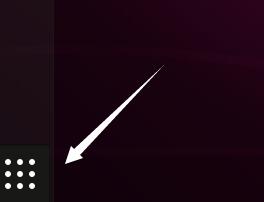
2. 找到Language Support图标,打开。

初次进入会提示安装,点击即可
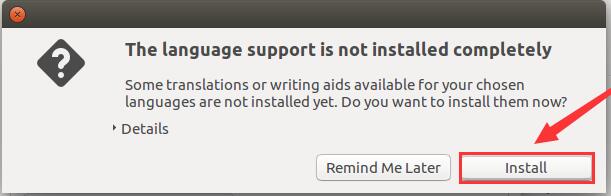
输入登陆密码

等待安装完成

完成后进入界面,点击安装语言

选择简体中文,点击Apply

等待下载完成

完成后点击Regional Formats,将语言选择为汉语,点击应用到整个系统

将汉语拖到英语上方,点击应用到整个系统

最后重启Ubuntu,之后会弹出窗口,点击更新名称即可。

二、分辨率调整:
Ubuntu默认分辨率是800*600,窗口较小。
安装open-vm-tools后可实现窗口大小自适应,参考 https://blog.csdn.net/sinat_40471574/article/details/104489839
1. 配置VMware:
关闭Ubuntu,右键单击主机名称(如下图),弹出菜单栏,点击设置,弹出窗口。
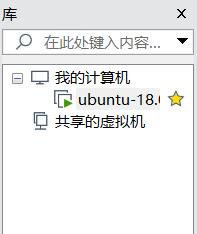
点击显示器,将监视器一栏选中到指定监视器设置, 调高最大分辨率,如下图所示,保存。

2. 配置Ubuntu:
点击状态栏

点击设置图标

根据情况调整分辨率

如果窗口太小找不到保存(应用)按钮,可以拖动窗口

三 、上网加速:
在这之前你得先会科学上网,并且已经安装了相关工具。
这里仅介绍一下之后的配置工作。
1. 网络适配器:确认网络适配器中的网络连接选项处于NAT模式。

2. 虚拟网络编辑器:
点击编辑
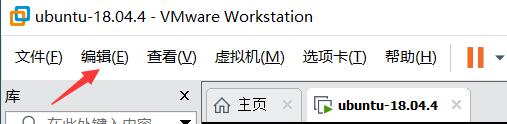
选择虚拟网络编辑器,点击更改设置,获得管理员权限

将VMnet1改为桥接模式,选择桥接的对象,点击应用,点击确定即可。






















 7483
7483











 被折叠的 条评论
为什么被折叠?
被折叠的 条评论
为什么被折叠?








